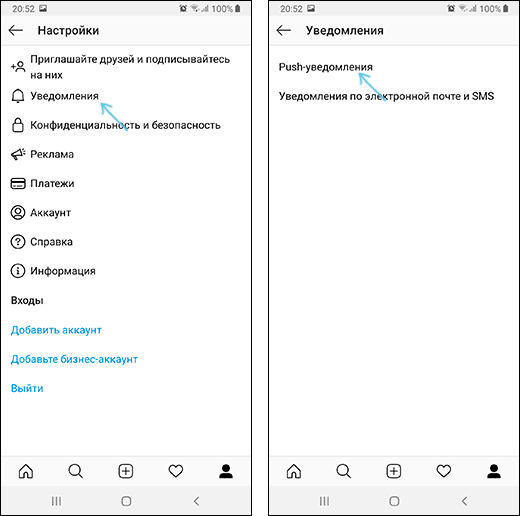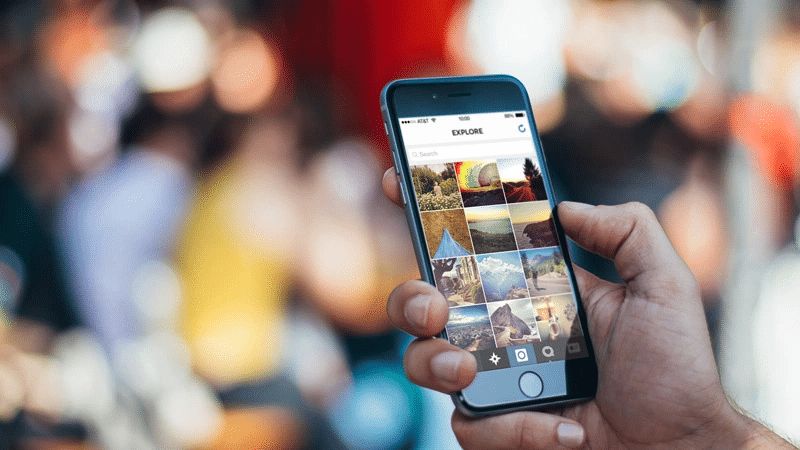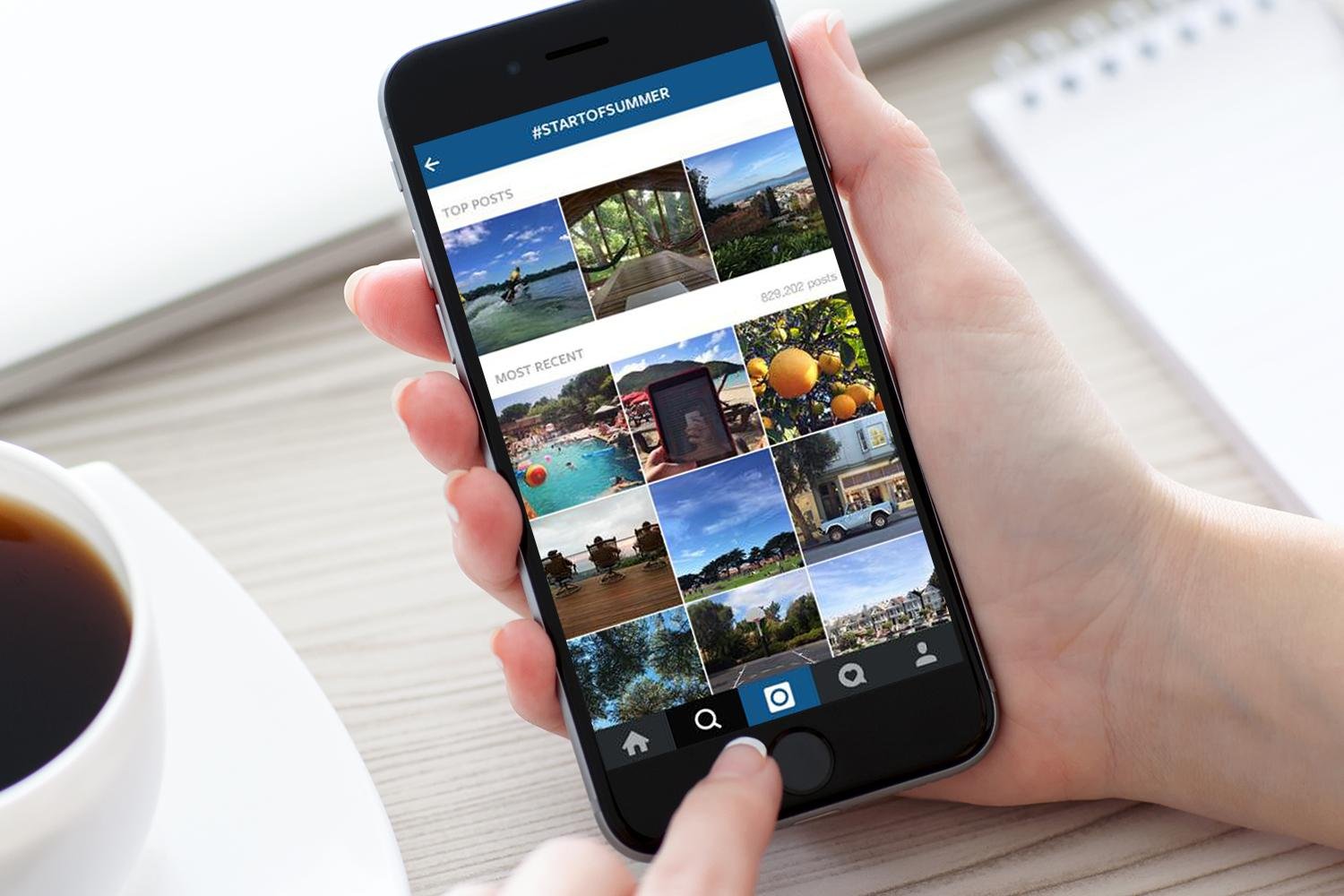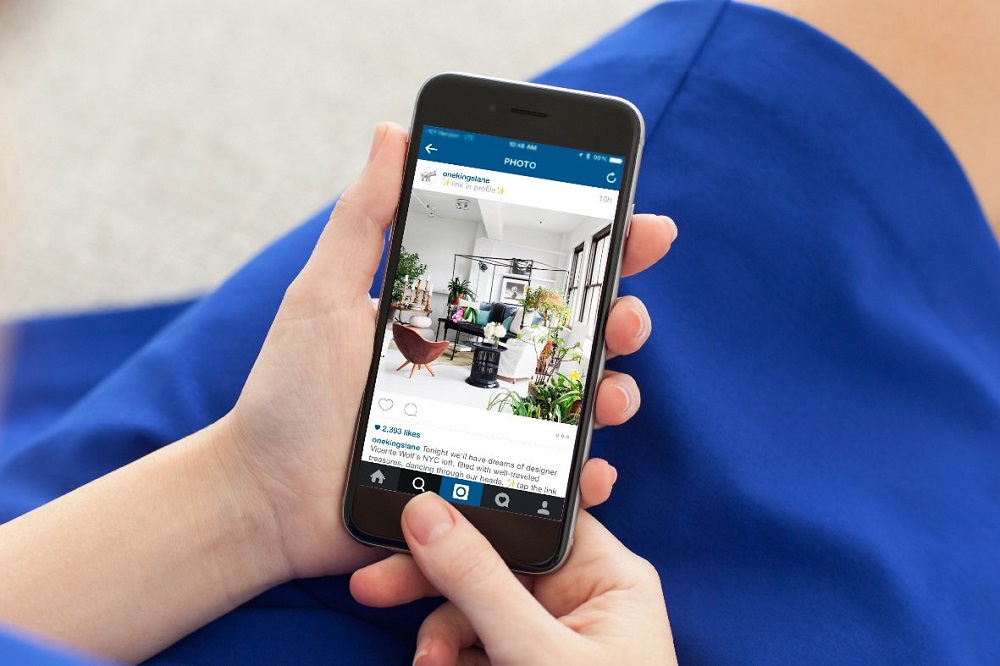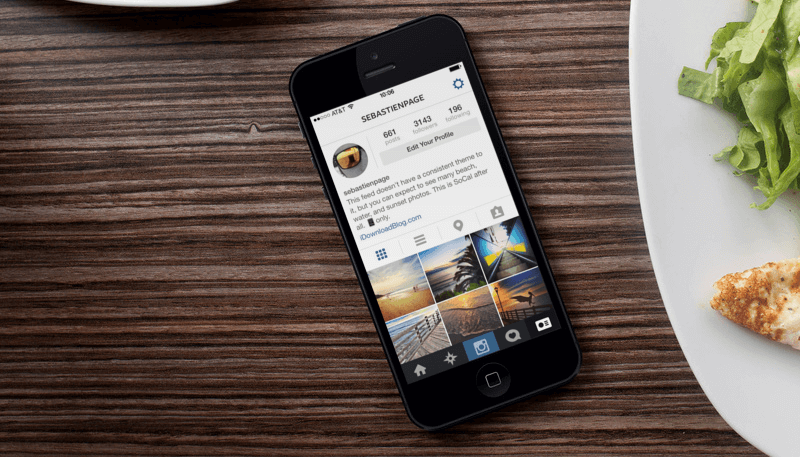- Не приходят уведомления Instagram на Android и iPhone — как включить их?
- Как включить уведомления Instagram на Android
- Что делать, если не приходят уведомления Instagram на iPhone
- Почему не высвечиваются уведомления Инстаграма на Айфоне?
- Как настроить уведомления Инстаграм на iPhone: инструкция
- Что такое Push – уведомления Инстаграм
- Как настроить уведомления при первом запуске приложения
- Активация уведомлений через параметры Айфона
- Подключение уведомлений внутри Инстаграм
- Как отключить Push-уведомления
Не приходят уведомления Instagram на Android и iPhone — как включить их?

В этой инструкции подробно о том, как включить уведомления Instagram на телефоне, если они не приходят по той или иной причине или, к примеру, приходят, но без звука. Сначала — о том, как решить проблему на Android, затем — то же самое про iPhone.
Как включить уведомления Instagram на Android
Если уведомления Instagram не приходят на Android, это может быть результатом работы соответствующих параметров как в самом приложении, так и в ОС телефона. Шаги, чтобы выяснить причину, в общем случае будут следующими (для разных моделей смартфонов Android путь, начиная с 4-го шага, может слегка отличаться, но логика одна и та же):
- Откройте свой профиль в приложении Instagram (иконка справа внизу), нажмите по кнопке меню, а затем — по пункту «Настройки».
- Перейдите в раздел настроек «Уведомления» — «Push-уведомления».
- Убедитесь, что нужные уведомления включены. Если нет — включите их.
- Если в настройках Instagram все уведомления включены, зайдите в настройки Android и откройте раздел «Уведомления».
- Этот раздел в зависимости от телефона может выглядеть слегка по-разному: например, на Samsung Galaxy вы увидите пункт «Не беспокоить» (который следует отключить, если нам требуются уведомления), но на всех смартфонах в этом разделе будет список приложений, который нам и нужен.
- Найдите приложение Instagram в списке и убедитесь, что для него включены уведомления. Обратите внимание, что на некоторых версиях Android и фирменных оболочек есть как просто переключатель вкл-выкл для уведомлений приложений, так и дополнительные настройки уведомлений, которые открываются при нажатии по названию приложения: убедитесь, что и там всё в порядке.
Также, если уведомления есть в области уведомлений, но звука нет, проверьте, чтобы у вас не был включен режим «Не беспокоить», а для самих уведомлений был выбран нужный, не тихий или беззвучный режим (см. Как установить разные звуки уведомлений для разных приложений Android).
Обычно, этих шагов достаточно, чтобы уведомления снова заработали. На всякий случай, если всё включено, но уведомления Instagram все равно не приходят, попробуйте просто перезагрузить телефон, а если и это не помогло — удалить и заново установить приложение (при условии, что помните ваш пароль). На всякий случай проверьте, не включена ли экономия трафика, если включена — отключите. Подробнее: Как отключить экономию трафика на Android и Samsung Galaxy.
Что делать, если не приходят уведомления Instagram на iPhone
В случае, если вы используете iPhone и также столкнулись с отсутствием уведомлений о событиях в приложении Instagram, метод решения будет примерно тем же, что и в предыдущем случае:
- Прежде всего попробуйте простую перезагрузку iPhone, часто это помогает в этом конкретном случае (удерживайте кнопку питания, выключите iPhone, затем снова включите его). Если это не помогло, перейдите к следующим шагам.
- Зайдите в приложение Instagram на iPhone, нажмите по значку вашего профиля (самый правый внизу), затем — по кнопке меню вверху справа и по пункту «Настройки».
- Зайдите в раздел «Уведомления».
- Убедитесь, что для нужных вам пунктов включены уведомления, а пункт «Приостановить все» выключен.
- Если в приложении все уведомления включены, зайдите настройки iPhone и убедитесь, что не включен пункт «Не беспокоить».
А теперь самое важное: если предыдущие пункты не помогли, то придется использовать такой способ (поскольку в Настройки — Уведомления приложение Instagram отсутствует):
- Удалите Instagram с iPhone (убедитесь, что помните пароль для повторного входа).
- Заново установите приложение из App Store.
- Сразу после первого входа Instagram покажет запрос на показ уведомлений, ответьте «Ок».
Как правило, после этого уведомления начинают исправно приходить так же, как это делают уведомления других приложений. Как и в предыдущем случае учитывайте, что для получения уведомлений не следует включать экономию данных, подробнее: Как отключить экономию данных на iPhone.
Источник
Почему не высвечиваются уведомления Инстаграма на Айфоне?
У меня была такая проблема , если вы проверили состояние всех настроек инстаграмм и уведомлений на телефоне то, скорее всего это сбой настроек инстаграмм, который устраняется полным делейтом ПО телефона , то есть в настройках, в разделе основное — сброс — стирание всех настроек и контента . Это поможет — гарантирую( только сделайте резервную копию на icloud)
Возможно, вы отключили эту функцию в настройках, либо это проблема с инстаграмом и вам нужно его переустановить.
Советую почитать вот тут https://insta-helper.com/instagram-uvedomlenie-o-skrinshote/. Там масса советов, как работать с инстой.
Скорее всего потому что они у вас просто отключены, проверьте это в приложении. Также могу посоветовать почитать эту статью https://smm-wiki.com/targetirovannaya-reklama-v-instagram.html на будущее, чтобы быть в инстаче заметнее и популярнее.
Присоединяюсь к вопросу — в Настроках -> Уведомления -> Стиль уведомлений: приложения Instsgram почему-то нет.
В Настройки -> листать вниз до логотипа Instagram: нет пункта «Уведомления», хотя в других приложениях он есть.
Как включить уведомления? В самом приложении они включены.
Удалите и скучайте снова все заработает
Возможно настроить push уведомления и через приложение. Перейдите на собственный профиль, справа вверху есть знак с тремя полосками, нажмите на него, внизу появится шестеренка с надписью настройки. В этих настройках найдите Push уведомления, включите их
Источник
Как настроить уведомления Инстаграм на iPhone: инструкция
Владельцы аккаунтов в Инстаграм имеют в распоряжении широкий ряд возможностей. При помощи стандартных инструментов можно преобразить фотографию и видеоролик. Помимо этого, любое действие, выполненное другим пользователем на вашей учетной записи, сопровождается системным уведомлением, которое предупредит о появлении новых сообщений в личном чате, о заявке в подписчики, об оставленном комментарии или отметке «Мне нравится». Чтобы функция оповещений работала, ее необходимо вручную активировать. Расскажем, почему не приходят уведомления Инстаграм на iPhone и как исправить ситуацию самостоятельно.
Что такое Push – уведомления Инстаграм
Социальная сеть Инстаграм, как и любая современная платформа для общения и поиска новых друзей, обладает системой предупреждения. Это значит, что вы своевременно будете получать уведомления от сервиса, когда произойдет какое-либо изменение на вашей странице. Больше не придется каждый раз запускать мобильное приложение, чтобы проверить появление новых сообщений или событий. Рассмотрим, на какие функции и действия срабатывают оповещения:
- Пришедшее сообщение в личном чате от других пользователей.
- Определенный подписчик оставил отметку «Мне нравится» или текстовый комментарий под вашей публикацией в новостной ленте или в разделе коротких историй.
- Вам оставили заявку посетители на добавление в подписчики.
- Информирование о размещении контента со стороны ваших друзей в социальной сети, которые длительное время не выпускали новостей.
- Пользователь, на которого вы подписаны, запустил прямой эфир в сервисе.
Все эти события будут автоматически освещены и вы не сможете пропустить их при помощи своевременного уведомления, при условии, что активировали соответствующую функцию в пределах утилиты и на самом мобильном устройстве.
Оповещения представляют собой стандартные напоминалки, которые появляются в качестве анонса на рабочем пространстве девайса. После того, как владелец смартфона посмотрит на них, они автоматически будут удалены. Следовательно, такие сообщения не хранятся и не занимают внутренней памяти сотового телефона. Следует учитывать, что данная услуга работает на всех моделях смартфонов и всех видах операционных систем.
Как настроить уведомления при первом запуске приложения
Самый популярный способ использования социальной сети Инстаграм заключается в установке официального клиента для мобильных устройств. Данное приложение совместимо со всеми современными девайсами, но в рамках нашей статье разберем особенности работы утилиты на моделях с операционной системой iOS.
После успешного скачивания, активации и регистрации в сервисе, система сама предложит активировать функцию оповещения. В результате, будете своевременно получать уведомления обо всех происходящих событиях на странице. Если не дадите разрешения приложению, то придется настраивать самостоятельно и вручную. Не стоит расстраиваться, выходом из положения станет повторная установка утилиты на смартфон. Для этого следуйте простым советам:
- Удалите официальный клиент со своего устройства.
- Запустить магазин программного обеспечения App Store и нажать на поисковую строку.
- В поиске введите Инстаграм, найдите и запустите загрузку.
- При первом запуске программы дайте свое согласие на предоставление доступа сервиса к внутренней памяти телефона и на активацию системных оповещений.
После этого не пропустите ни одного важного события в жизни вашей учетной записи.
Активация уведомлений через параметры Айфона
Следует учитывать, что включать услугу оповещений в мобильном приложении может оказаться недостаточным. Если не настроите свой сотовый телефон, то он автоматически будет блокировать получение Push сообщений. Стандартные инструменты операционной системы способны выключать уведомления для каждой конкретной утилиты, установленной на девайсе. Рассмотрим порядок действий, чтобы включить уведомления в Инстаграме на Айфоне:
- На рабочем столе сотового телефона найдите вкладку системных настроек, ярлык выглядит в виде шестеренки.
- Среди представленных параметров выберите раздел уведомлений.
- В новом окне увидите список всех установленных приложений на девайсе. Укажите на Инстаграм.
- Откроется меню, в котором можете настроить звуковые предупреждения социальной сети. Переведите флажок в пункте допуск уведомлений в активное состояние.
- Здесь же можно изменить способ отображения и звукового сопровождения полученной информации. Установите параметры в соответствии со своими потребностями и желаниями.
Помимо этого, причиной для отсутствия уведомления могут послужить следующие факторы:
- На вашем мобильном устройстве отключена передача данных или активирован режим в самолете, которые блокирует доступ в интернет. Чтобы утилита работала корректно, необходимо иметь стабильное соединение на постоянной скорости с мировой паутиной.
- На смартфоне выключен звук, в результате чего не услышите о появлении входящих сообщений.
- Пользователь не прошел авторизацию в социальной сети, не указал пароль и логин.
Все это может негативно сказаться на функции, поэтому перед настройкой внимательно проверьте наличие подключения к интернету по беспроводной сети или через мобильные данные девайса.
Подключение уведомлений внутри Инстаграм
Если предыдущие рекомендации не принесли положительного результата и вы все еще не получаете оповещений от сервиса, значит необходимо проверить настройки мобильного приложения. Возможно, функция находится в неактивном состоянии. Рассмотрим порядок действий для решения проблемы:
- Запустите утилиту на смартфоне, выполните вход в свой профиль, прописав персональные характеристики – логин и пароль.
- Перейдите в личный кабинет. Для этого кликните на миниатюру фотографии со своего аккаунта, которая расположена на нижней части рабочего пространства.
- Зайдите в раздел настроек. Для этого наведите курсор на кнопку в виде трех параллельных линий, после чего откроется дополнительное меню. Нажмите на кнопку в виде шестеренки.
- Откроется окно с перечнем системных параметров, укажите на вкладку уведомлений.
- В этом разделе сможете установить настройки в соответствии со своими потребностями. Активируйте оповещение в случае появления новых сообщений, отметок с лайками и комментариев, всех остальных событий.
- Здесь же можете установить ограничения на поступление уведомлений от конкретного подписчика или неизвестных посетителей страницы.
- Сохраните изменения и закройте панель параметров. После этого перезагрузите мобильное приложение, изменения должны вступить в силу.
Аналогичный порядок действий проводится для смартфонов с операционной системой Андроид. Разница будет заключаться только в расположении элементов управления и оформлении дизайна утилиты.
Как отключить Push-уведомления
Если больше не хотите получать от социальной сети Push сообщения, то их функцию можно в любой момент деактивировать. Для этого необходимо изменить настройки внутри официального клиента или в параметрах самого смартфона. Рассмотрим порядок отключения оповещения в рамках программы Инстаграм:
- Включите сервис на телефоне и авторизуйтесь в своей учетной записи.
- В главном меню перейдите на персональную страницу и откройте раздел настроек социальной сети.
- Выберите вкладку уведомлений. В первом пункте будет предложено приостановить все звуковые уведомления.
- Переведите ползунок в активное положение и сохраните изменения. Здесь можете отключить предупреждения лишь на определенное событие, не обязательно полностью аннулировать ее.
Помимо этого, можете заблокировать сообщения в мобильном устройстве:
- На рабочем столе сотового телефона выберите вкладку настроек.
- Перейдите в раздел уведомлений и в списке найдите Инстаграм.
- Установите запрет на допуск сервиса к оповещениям.
- Сохраните изменения.
После этого все произошедшие события на вашей странице не будут освещаться и вы не получите соответствующих сообщений.
В статье разобрали популярные причины, почему не приходят уведомления Инстаграм на iPhone, а также дали полезные советы по активации функции оповещений. Если ни одна рекомендация не помогла вам, попробуйте выполнить общий сброс настроек социальной сети или обратиться в службу технической поддержки с официальным запросом.
Источник